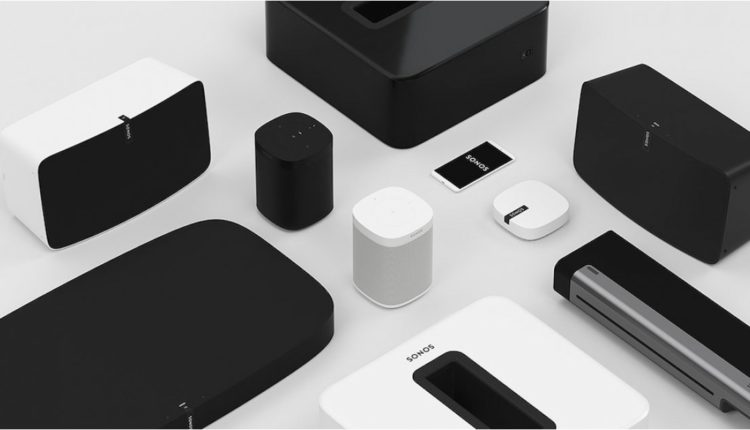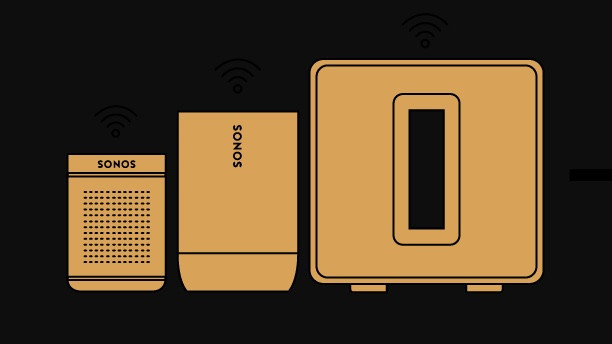Sonos Tipps und Tricks: Holen Sie mit diesen Geheimnissen mehr aus Ihren Lautsprechern heraus
Sonos geht in die Offensive und wehrt die ständig wachsende Welle intelligenter Lautsprecher ab, die um unsere Wohnzimmer, Schlafzimmer und Küchen buhlen. Aber Sonos ist immer noch führend im Bereich Home Audio und bietet einige der am besten klingenden Lautsprecher im Spiel – und ein großartiges Setup mit mehreren Lautsprechern ; und es gibt viele Ecken und Winkel zu erkunden.
Im Folgenden haben wir einige großartige Sonos-Tipps und Tricks (und Geheimnisse) für die Beherrschung Ihrer Sonos-Lautsprecher zusammengestellt, vom Sonos One Smart Speaker bis zum Sonos Move und jedem Sonos-Lautsprecher dazwischen.
Lernen Sie diese, und Sie werden eine unaufhaltsame Kraft der Multiroom-Power sein.
Nehmen Sie sich Zeit für Trueplay
iOS-Benutzer haben einen kleinen unfairen Vorteil gegenüber denen, die am Altar von Android anbeten. Die Trueplay-Funktion von Sonos ist nur für die Apple-Kohorte verfügbar und ermöglicht es Benutzern, ihre Lautsprecher auf den Raum zu kalibrieren.
Trueplay verwendet das Mikrofon auf dem iPhone oder iPad, um zu testen, wie Schall von Wänden, Möbeln und anderen Objekten reflektiert wird, und optimiert die akustische Produktion des Lautsprechers, damit er die bestmögliche Leistung erbringt. Sonos schlägt Ihnen vor, dies während der Einrichtung zu tun, und wir empfehlen Ihnen dies ausdrücklich.
Lesen Sie diese: So verwenden Sie Sonos mit Alexa | So verwendest du Sonos mit Google Assistant
Wenn Sie dies ursprünglich nicht eingerichtet haben, gehen Sie in die Sonos-App, wählen Sie das Zahnrad Einstellungen und dann System. Wählen Sie den Lautsprecher aus, den Sie einstellen möchten – wenn sich daneben ein roter Punkt befindet, bedeutet dies, dass dies noch nicht geschehen ist.
Schneiden Sie alle Drähte ab (wenn Sie nicht können, holen Sie sich einen Boost)
Früher war es zwingend erforderlich, eine Sonos Bridge mit Ihrem Router zu verbinden, mit der sich der Rest Ihrer Lautsprecher drahtlos verbinden würde. Aber heutzutage kann alles direkt mit dem WLAN verbunden werden, ohne dass Sie sich in irgendwelche Kabel verheddern müssen.
Wenn Ihr Zuhause jedoch etwas weniger bescheiden ist als die meisten anderen – oder Sie nur schlechtes WLAN haben – könnten Sie feststellen, dass das Signal verloren geht. In diesem Fall empfehlen wir, einen Sonos Boost zu kaufen, der direkt an den Router angeschlossen wird und ein dediziertes Netzwerk für Ihre Sonos-Lautsprecher erstellt.
Es ist im Grunde die neue Version der Bridge und sollte dafür sorgen, dass diese Verbindung reibungslos läuft.
Wenn Ihr Budget nicht ganz für einen Boost reicht, können Sie einfach einen Ihrer Sonos-Lautsprecher über Ethernet an Ihren Router anschließen, um Ihrem System einen Kommunikationsschub zu verleihen.
iPhone-Benutzer, AirPlay ist Ihr Freund
Bereits 2019 hat Apple AirPlay 2 eingeführt, was bedeutet, dass iOS-Benutzer eine einfachere Möglichkeit haben, Musik zu streamen und Sonos-Lautsprecher zu gruppieren.
Wenn Sie Apple Music-Abonnent sind, bedeutet dies auch, dass Sie Siri bitten können, Songs auf Ihrem Sonos-System abzuspielen.
Lesen Sie dies: Die besten AirPlay 2-Lautsprecher
Während die Sonos-App viel besser ist als früher, öffnen die iPhone-Besitzer von Team Ambient sie heutzutage nur noch selten.
AirPlay ist super einfach zu bedienen, lässt Sie die Lautsprecher auswählen, auf denen Sie spielen möchten, und bedeutet, dass Sie von Ihrem Musikdienst Ihrer Wahl streamen können.
Sonos One, Sonos Beam, Sonos Arc, Sonos Play:5 der zweiten Generation, Sonos Playbase, Sonos Amp, Sonos Port und Sonos Five unterstützen alle AirPlay 2.
Erstellen Sie voreingestellte Gruppierungen
Eine der besten neuen Funktionen des neuen Sonos S2-Systems ist die Möglichkeit, Lautsprecher in voreingestellten Gruppen zusammenzufügen, die als Optionen angezeigt werden, wenn Sie auswählen, wo Sie Ihre Musik wiedergeben möchten.
Zum Beispiel könnten Sie eine Gruppe namens „KitchenDiner” haben, in der alle Ihre Küchen- und Esszimmerlautsprecher gruppiert sind, oder eine namens „Dinner Party”, wenn Sie Musik sowohl im Esszimmer als auch im Wohnzimmer wünschen.
Keine AirPlay 2-Unterstützung? Huckepack einen anderen Lautsprecher
Wenn Sie jedoch einen älteren Sonos-Lautsprecher besitzen, können Sie AirPlay 2 weiterhin verwenden, solange Sie mindestens ein unterstütztes Modell haben.
Dazu müssen Sie nur Ihre älteren Lautsprecher mit dem AirPlay-freundlichen Modell gruppieren, sodass Sie im Wesentlichen die AirPlay-Verbindung huckepack nehmen. Gehen Sie einfach zum Systemmenü in der App, um sie zu gruppieren.
Oder streamen Sie einfach von Spotify oder Tidal
Mit AirPlay 2 können Sie über die iOS-Systemsteuerung streamen, aber Sie können auch von anderen Apps von Drittanbietern streamen. Sowohl Spotify als auch Tidal bieten diese Funktion an.
Klicken Sie in der Spotify-App auf die Schaltfläche „Verfügbare Geräte” im Abschnitt „Aktuelle Wiedergabe”, um Ihre Sonos-Lautsprecher auszuwählen. Tippe in Tidal auf die Cast-Schaltfläche und wähle die Räume aus, in denen es abgespielt werden soll.
Schließen Sie Ihr vorhandenes Hi-Fi-System an
Wenn Sie bereits ein Hi-Fi-System besitzen und es nicht mehr für Sonos verwenden möchten, ist die gute Nachricht, dass Sie es zu einem Teil der Sonos-Familie machen können.
Dazu müssen Sie jedoch einen Sonos-Port kaufen und ihn mit einer vorhandenen Stereoanlage oder einem vorhandenen Receiver oder einem Sonos-Verstärker verbinden, wenn Sie einzelne Lautsprecher anschließen möchten.
Stellen Sie den EQ ein
Trueplay ist eine großartige Möglichkeit, Ihr Sonos-System auf den Raum zu kalibrieren, aber Sie können die EQ-Balance jedes einzelnen Lautsprechers weiter anpassen.
Tippen Sie auf das Zahnrad Einstellungen, wählen Sie System und tippen Sie dann auf den Lautsprecher, für den Sie die Audioeinstellungen anpassen möchten.
Tippen Sie auf EQ (unter SoundI) und verschieben Sie dann die Balken für Bass und Höhen.
Schalten Sie alle Sonos-Lautsprecher stumm
Jeder Sonos-Lautsprecher hat eine Play/Pause-Taste, aber wussten Sie, dass Sie lange darauf drücken können, um den Lautsprecher stumm zu schalten?
Jetzt machst du. Beachten Sie, dass Sie, wenn Sie Musik über mehrere Lautsprecher abspielen, nur den stummschalten, auf den Sie gedrückt haben.
Erstellen Sie ein Stereo- oder Surround-Sound-Setup
Wenn Sie ein Paar Sonos One-, One SL-, Play:1-, Play:3-, Play:5-, Move-, Roam-, Symfonisk- oder Five-Lautsprecher haben, können Sie ein Stereo-Setup erstellen, um das Audio in einen linken und einen rechten Kanal aufzuteilen.
Die Play:3-, Play:5- und Five-Lautsprecher können vertikal oder horizontal aufgestellt werden, und Sie sollten sicher sein, dass sie gleich ausgerichtet sind. Gehen Sie dann in die Sonos-App, gehen Sie zu Einstellungen und dann zu System, wählen Sie einen der Lautsprecher aus, die Sie koppeln möchten, und wählen Sie Stereopaar erstellen.
Möchten Sie das vollständige Surround-Sound-Setup? Dazu müssen Sie eine Beam, Arc, Playbar oder Playbase mit einem Paar Sonos-Regallautsprechern verbinden.
Sie können dies auch tun, wenn Sie einen Verstärker / Anschluss verwenden, um zwei Nicht-Sonos-Lautsprecher mit Strom zu versorgen. Gehen Sie wie oben in die Einstellungen, aber dieses Mal müssen Sie den Raum auswählen, in dem sich die Lautsprecher befinden, und auf Surround-Lautsprecher hinzufügen klicken.
Verwenden Sie die Schlaffunktionen
Sie kennen das Gefühl, wenn Sie in der Öffentlichkeit unterwegs sind, das Telefon eines anderen klingeln hören, es als Ihren morgendlichen Wecker erkennen und plötzlich von einem Ruck durchgeschüttelt werden? Ja, wir auch. Warum also nicht etwas Neues ausprobieren? Sonos hat eine coole Weckfunktion.
Gehen Sie in der Sonos-App zu den Einstellungen, scrollen Sie nach unten zu Alarme und klicken Sie auf Alarm hinzufügen. Sie können Ihr Wecklied, die Räume, in denen es abgespielt werden soll, die Lautstärke, die Schlummerdauer und die gewünschte Häufigkeit auswählen. Wenn der Wecker klingelt, erhalten Sie eine Benachrichtigung auf Ihrem Telefon, mit der Sie ihn ausschalten können.
…und der Wecker
Neben der Alarmfunktion gibt es einen Sleep-Timer, der Ihre Musik nach einer bestimmten Zeit automatisch ausschaltet – perfekt, wenn Sie beim Hören von Musik oder Podcasts einschlafen möchten. Um dies zu aktivieren, tippen Sie auf dem Bildschirm „Aktuelle Wiedergabe” auf den Abschnitt mit den drei Punkten und tippen Sie auf „Sleep-Timer”.
Verhindern Sie, dass Alexa oder Google Assistant zuhören
Auf vielen der neueren Sonos-Lautsprecher können Alexa oder der Google Assistant für Musik und Smart-Home-Steuerung live mit an Bord sein. Praktisch, aber es kann Zeiten geben, in denen Sie nicht möchten, dass der Assistent von Amazon auf Anweisungen lauscht.
Um Ihren ausgewählten Sprachassistenten schnell stummzuschalten, tippen Sie einfach auf das Mikrofonsymbol auf dem Lautsprecher selbst. Wenn das Licht an ist, hört Alexa oder der Assistent zu; Wenn es ausgeschaltet ist, kann es Sie nicht hören. Tippen Sie erneut darauf, um die Ohren wieder einzuschalten.
Ordnen Sie Sonos- und Echo-Lautsprecher zu und erstellen Sie Gruppen
Wenn Sie zuvor beispielsweise einen Echo Spot zusammen mit einem Sonos Play:1 in Ihrem Schlafzimmer hatten und Musik hören wollten, mussten Sie so etwas wie „Alexa, spielen Sie The Spin Doctors im Schlafzimmer” sagen ."
Sie können dieses zusätzliche Bit jetzt wegwerfen und einfach sagen: „Alexa, spielen Sie The Spin Doctors”, wobei die Ausgabe direkt vom Sonos-Lautsprecher kommt. Dazu müssen Sie nur den Sonos-Lautsprecher in der Alexa-App mit einem Echo-Gerät gruppieren und als bevorzugtes Gerät festlegen.
Verwenden Sie Sonos-Radio
Sonos Radio ist nicht dazu gedacht, Sender wie TuneIn zu ersetzen, sondern den Radiokurationsprozess zu rationalisieren und neue Hörmöglichkeiten zu eröffnen.
Neben den über 60.000 Radiosendern, die die neue Plattform durchsuchen kann, werden voreingestellte Sender – R&B Collective, Blues Masters, Rock Road Trip – und dergleichen sowie Sonos' Antwort auf Apples Beats Radio: Sonos Sound System – beschrieben als „signifikanter werbefreier Sender, kuratiert und gehostet vom Sonos-Team
Verwenden Sie Alexa / GA und Siri zusammen
Sie können Siri mit Sonos verwenden, aber genau wie beim HomePod ist der Assistent sehr stark an die Dienste von Apple gebunden. Wenn Sie also Apple Music-Abonnent, Apple Podcasts-Benutzer oder einen anständigen iTunes-Katalog haben, kann Siri die Wiedergabe auf diesen steuern – andernfalls müssen Sie Alexa oder den Google-Assistenten verwenden.
Alles in allem, wussten Sie, dass diese beiden Assistenten zusammenarbeiten können? Wenn Sie anfangen, Musik mit Alexa abzuspielen, können Sie mit Siri pausieren/abspielen, Titel überspringen und zurückspulen, selbst wenn Sie von Spotify, Tidal oder einem anderen Drittanbieterdienst abspielen.
Dies funktioniert, wenn Sie mit Siri auf dem HomePod sprechen, der sich über AirPlay 2 mit anderen Sonos-Lautsprechern verbinden kann. Oh, und das funktioniert umgekehrt: Wenn Sie einen HomePod mit der Gruppe verbunden haben, fragen Sie Alexa auf dem Sonos One Titel zu überspringen, wird dies auch auf dem HomePod tun.
Schön, wenn sich einfach alle vertragen, oder?
Verwenden Sie Ihren Plattenspieler mit Sonos
Vinyl ist zurück – und Sonos-Anwender müssen nicht außen vor bleiben. Der Play:5 verfügt über einen Line-In, sodass Sie das Audio des Plattenspielers auf diese Weise direkt anschließen können.
Wenn Sie eine Verbindung zu anderen Sonos-Lautsprechern herstellen möchten, müssen Sie Ihren Plattenspieler an einen Sonos-Anschluss oder -Verstärker anschließen.
Hören Sie in Ultra HD mit Amazon Music
Wenn Sie einen Amazon Music Unlimited-Plan haben, können Sie sowohl 24-Bit-Ultra-HD- als auch Dolby Atmos-Musiktitel hören.
Amazon hat tatsächlich ein paar praktische Wiedergabelisten erstellt, um Ihnen den Einstieg zu erleichtern.
Die Ultra HD -Version enthält 27 Songs von Künstlern wie Radiohead, Beck und Little Simz; und die Dolby Atmos-Wiedergabeliste enthält 17 Titel von Künstlern wie Dua Lipa, The Beatles und Taylor Swift.
Machen Sie den Upgrade-Sprung
Nicht so sehr ein Tipp, sondern eine Warnung; Alle oben genannten Tipps basieren auf der Sonos S2 App und dem System.
Möglicherweise haben Sie Ihr Sonos-System bereits aktualisiert, aber wenn Sie dies noch nicht getan haben, müssen Sie sich bewusst sein, dass Sie eine große Entscheidung treffen müssen.
Bereits im Mai 2020 hat Sonos die Aktualisierung von „Legacy-Produkten” eingestellt. Diese Liste umfasst original Zone Player, Connect und Connect:Amp, den Play:5 der ersten Generation, den CR200 und die Sonos Bridge.
Daher müssen sich die Benutzer zwischen den Systemen S1 (alt) und S2 (neu) entscheiden.